Windows 10'da arka planda WiFi taraması nasıl devre dışı bırakılır
Bilgisayarımızı bir ev kablosuz ağına bağlamayı seçtiğimizde bile , Windows kapsama alanındaki diğer kablosuz ağları otomatik olarak tarar. Taramanın amacı, kullanıcıların en güçlü ağa bağlı kalmasına yardımcı olmaktır, ancak uzun bir süre devam ettiğinde dikkat dağıtıcı olabilir. Neyse ki, Windows 10'da arka planda WiFi taramasını devre dışı(disable background WiFi scanning) bırakmanıza izin veren bir ayar var .
Windows 10'da(Windows 10) arka planda WiFi taramasını devre dışı bırakın
WLAN Otomatik Yapılandırma Hizmetini(WLAN AutoConfig Service) devre dışı bırakarak Windows 10'da arka planda (Windows 10)Wi-Fi taramasını durdurabilirsiniz . Windows'un bir Kablosuz Yerel Ağa(Wireless Local Area Network) ( WLAN ) bağlanmasını veya bağlantısını kesmesini sağlayan bu hizmettir . Ayrıca, diğer cihazların bir WLAN(WLAN) adaptörü kullanarak PC'nize kablosuz olarak bağlanabilmesi için PC'nizi bir yazılım erişim noktasına dönüştürme özelliğine de sahiptir .
- Çalıştır iletişim kutusunu açın.
- Kutuya '(Type ‘) services.msc' yazın ve Enter'a basın(Enter) .
- WLAN Otomatik Yapılandırma girişini bulun.
- Girişe sağ tıklayın(Right-click) ve Özellikler(Properties) seçeneğini seçin.
- Açılan Özellikler(Properties) penceresinde Başlangıç türü'ne(Startup) gidin .
- Açılır menü(Drop-down) düğmesine basın, Manual öğesini(Manual) seçin .
- Servis Durumu(Service Status) başlığı altında Durdur(Stop) düğmesine basın.
- Yerel Hizmet Düzenleyicisinden çıkın.
- PC'nizi yeniden başlatın.
WLANSVC hizmetini durdurmanın veya devre dışı bırakmanın, bilgisayarınızdaki tüm WLAN adaptörlerini (WLAN)Windows Ağ Kullanıcı Arabirimi'nden(Windows Networking User Interface) erişilemez hale getireceğini unutmamak önemlidir . Microsoft , bilgisayarda bir (Microsoft)WLAN bağdaştırıcısı varsa, kullanıcıların WLANSVC hizmetini çalışır durumda tutmasını önerir .
Press Win+RÇalıştır(Run) iletişim kutusunu açmak için Win+R kombinasyonuna basın .
Kutunun boş alanına ' services.msc ' yazın ve (services.msc)Enter tuşuna basın.
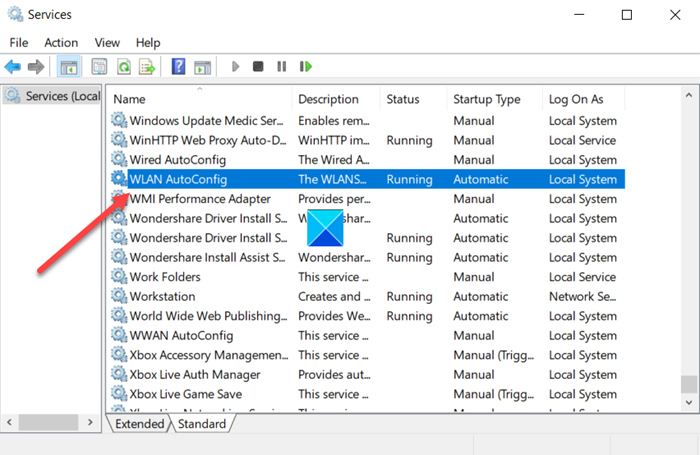
Açılan Yerel Hizmet Düzenleyici(Local Service Editor) penceresinde, aşağıdaki ada sahip girişi bulun – WLAN Otomatik Yapılandırma(WLAN AutoConfig) .
Girişe sağ tıklayın(Right-click) ve Özellikler(Properties) seçeneğini seçin.
Okuyun : (Read)CMD veya Powershell kullanarak WiFi(disable WiFi using CMD or Powershell) nasıl devre dışı bırakılır .
Ardından, açılan Özellikler(Properties) penceresinde Başlangıç Türü(Startup Type) seçeneğine gidin.
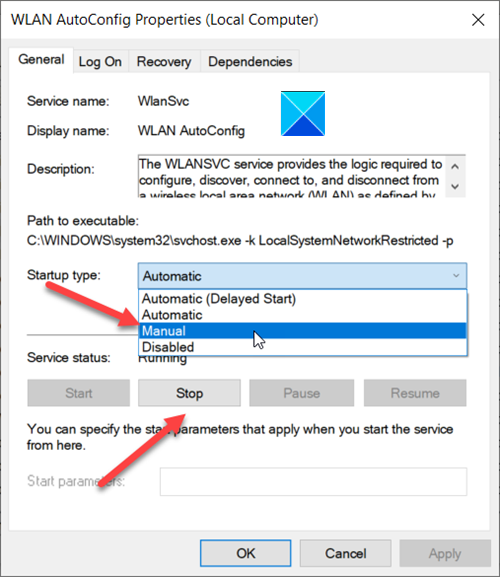
Yukarıdaki seçeneğin yanındaki açılır düğmeye basın ve Manual öğesini seçin .
Ardından, Servis Durumu(Service Status) başlığı altında Durdur(Stop) düğmesine basın.
İşlem tamamlandığında, Windows 10'da arka planda WiFi taramasını(WiFi scanning in Windows 10) devre dışı bırakacaktır .
That’s all there is to it!
İlgili(Related) :
- Kablosuz Ağa otomatik bağlantıyı durdur(Stop automatic connection to Wireless Network)
- Windows, WLAN Otomatik Yapılandırma Hizmetini başlatamadı(Windows could not start the WLAN AutoConfig Service) .
Related posts
WiFi Sinyal Gücü Nasıl Ölçmek Windows 10
Windows 10'te bir WiFi History or WLAN Report nasıl oluşturulur?
WiFi bağlı ama Windows 10 üzerinde hiçbir internet erişimi
WiFi password Windows 10'te QWERTY olmayan bir klavyede çalışmıyor
Backup and Restore WiFi veya Wireless Network Profiles Windows 10'teki
Windows 10'da Gösterilmeyen WiFi Seçeneğini Düzeltin
Fix No internet, Windows 11/10 [Sabit] üzerine Secured WiFi error
Find Forgotten WiFi Password içinde Windows 10
Windows 10'da WiFi İnternet Hızı Nasıl Artırılır
Nasıl Windows 10 yeni Wi-Fi Network Profile eklemek
Turn Windows PC WiFi Hotspot içine Internet Connection Paylaşımı
Best Ücretsiz Connectify alternative Yazılım Internet Windows 10'te Paylaş
Wi-Fi Network Profiles Windows 10 depolanan Wi-Fi Network Profiles
Fix DHCP WiFi Windows 10'te etkin değildir
Windows 10'da bir WiFi ağını unutmanın dört yolu
Windows 10'da gizli Wi-Fi ağlarına bağlanmanın 3 yolu
Wi-Fi ağlarına bağlanmak için Windows 10'da WPS nasıl kullanılır
Ultimate Windows 10 WiFi Troubleshooting Guide
Improve Wireless Network Speed Windows 10'de
WiFi, Windows 10'da bağlantıyı kesmeye devam ediyor [Çözüldü]
